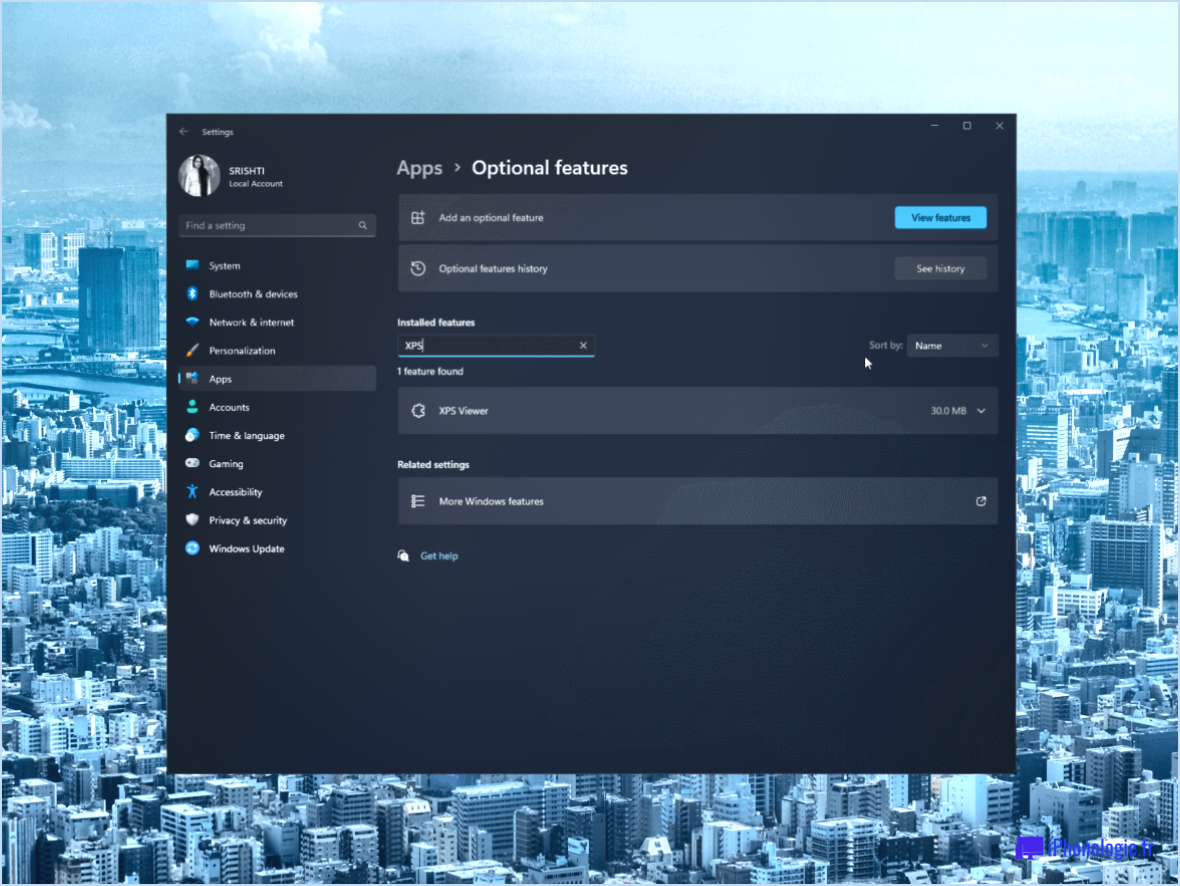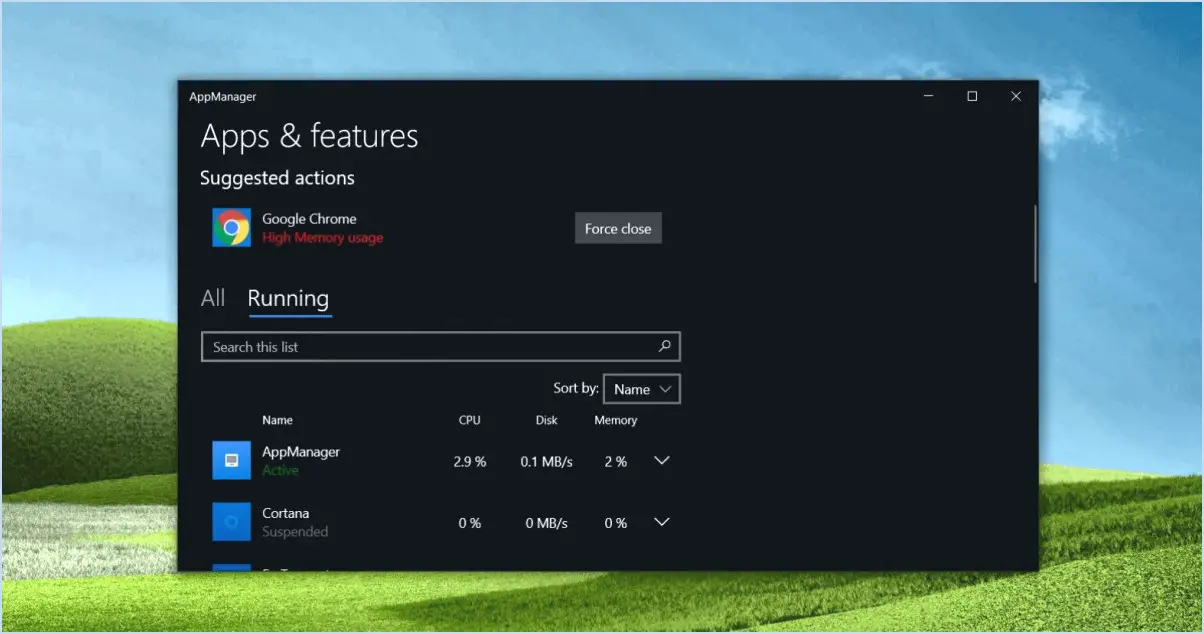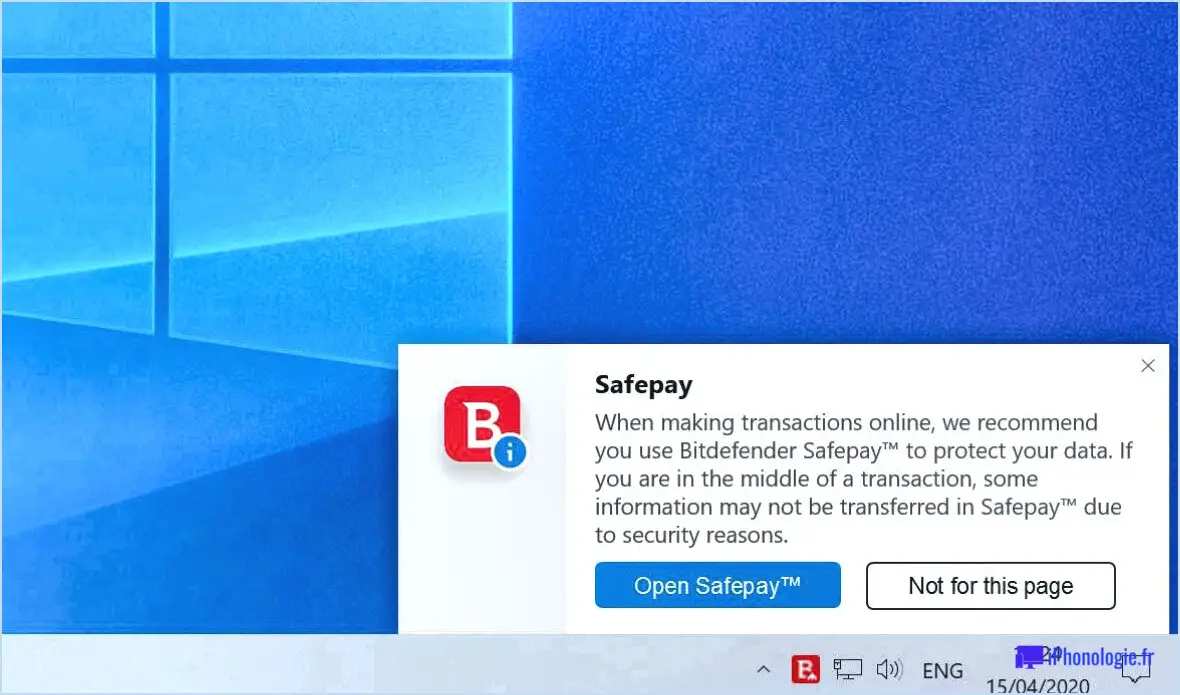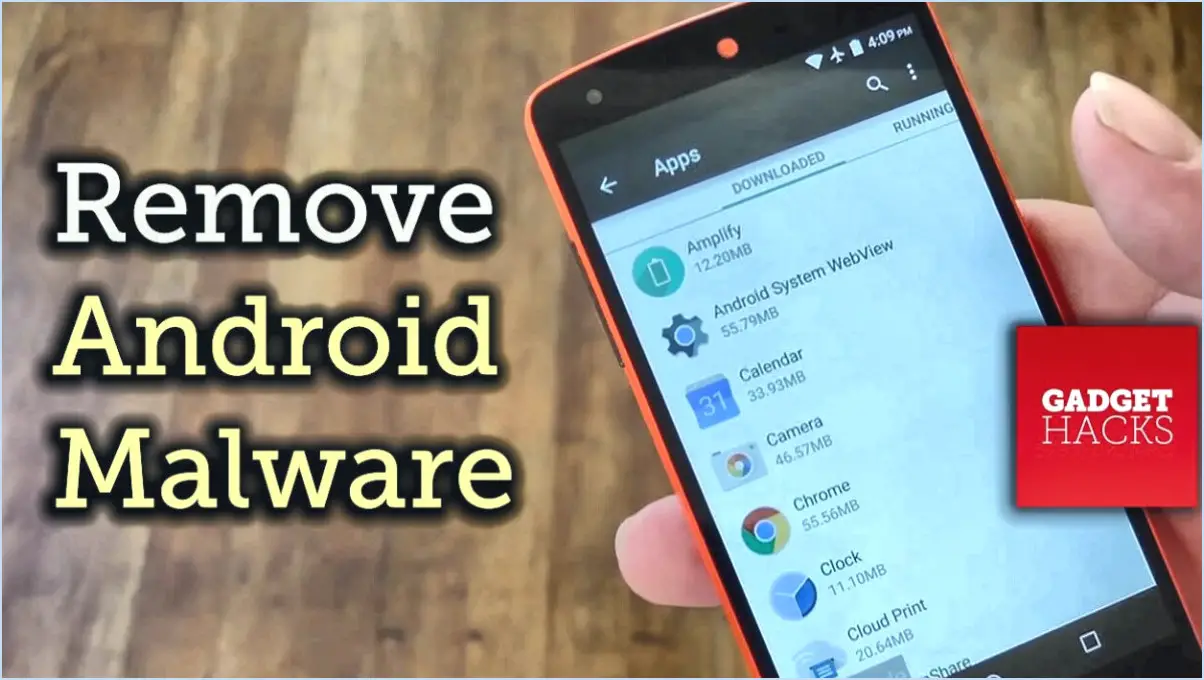Correction : Microsoft Teams Android App Keeps Refresh?
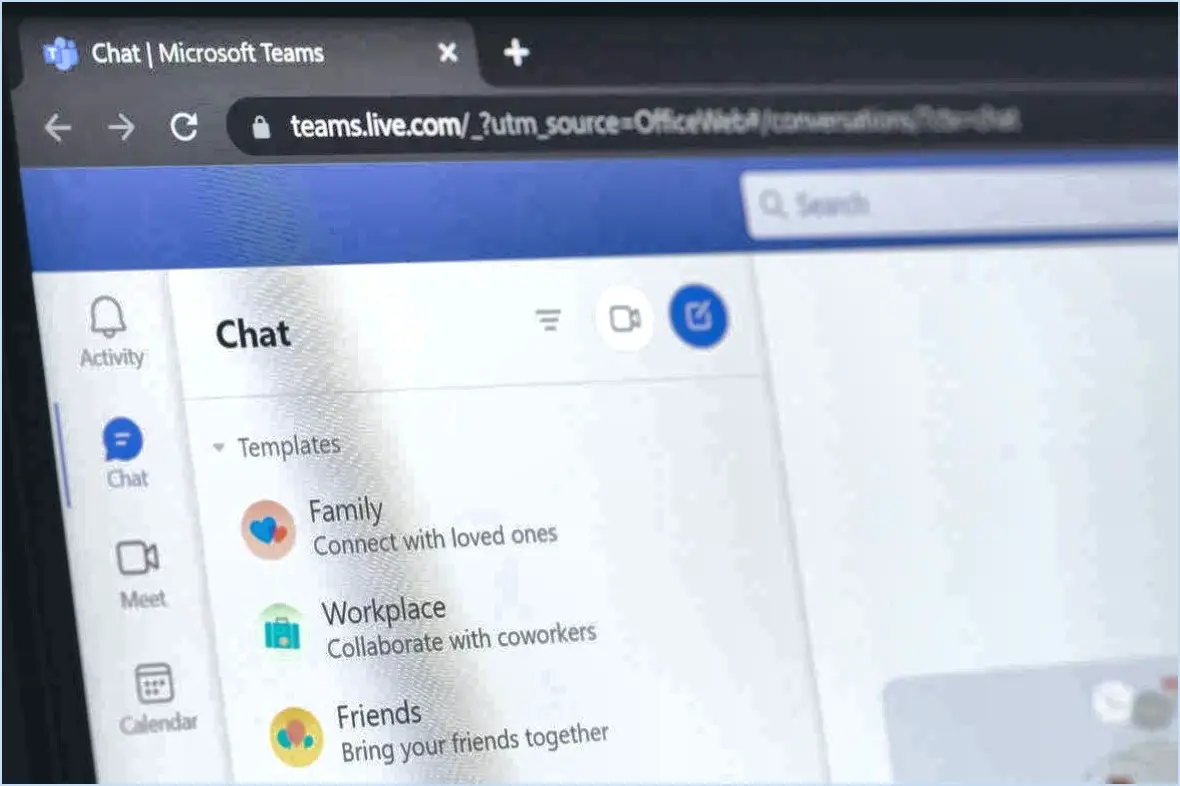
Les problèmes d'actualisation constante de l'application Microsoft Teams Android peuvent être frustrants, mais il existe des mesures à prendre pour résoudre le problème :
- Mettre à jour l'application: Assurez-vous que la dernière version de l'application Microsoft Teams est installée sur votre appareil Android. Les versions obsolètes peuvent parfois entraîner des pépins et des problèmes de performance.
- Redémarrez votre appareil: Un simple redémarrage de l'appareil peut souvent résoudre des problèmes mineurs liés aux applications, y compris le problème d'actualisation. Maintenez enfoncé le bouton d'alimentation de votre appareil et sélectionnez l'option « Redémarrer » pour lui donner un nouveau départ.
- Désinstallation et réinstallation: Si le redémarrage ne donne aucun résultat, envisagez de désinstaller l'application, puis de la réinstaller. Cette action peut aider à résoudre les problèmes sous-jacents à l'origine de la boucle d'actualisation. Pour ce faire, accédez aux paramètres de votre appareil, naviguez vers « Apps » ou « Applications », trouvez Microsoft Teams et sélectionnez l'option de désinstallation. Visitez ensuite le Google Play Store, recherchez Microsoft Teams et réinstallez-le.
- Effacer le cache et les données de l'application: L'accumulation de cache et de données peut occasionnellement entraîner l'instabilité de l'application. Allez dans les paramètres de votre appareil, trouvez la section « Apps » ou « Applications », localisez Microsoft Teams et effacez le cache et les données. N'oubliez pas que l'effacement des données vous déconnectera de l'application, alors assurez-vous d'avoir vos identifiants de connexion à portée de main.
- Vérifier la connexion au réseau: Des connexions réseau instables ou lentes peuvent déclencher le comportement d'actualisation. Assurez-vous d'être connecté à un réseau Wi-Fi ou cellulaire stable avant d'utiliser l'application.
- Vérifier la compatibilité de l'appareil: Vérifiez que votre appareil Android répond aux exigences de compatibilité de l'application. Les appareils plus anciens ou ceux qui utilisent des systèmes d'exploitation obsolètes peuvent rencontrer des problèmes de compatibilité entraînant des dysfonctionnements.
- Contactez l'assistance Microsoft: Si aucune des solutions ci-dessus ne fonctionne, contactez l'assistance Microsoft pour obtenir une aide personnalisée. Ils peuvent fournir des étapes de dépannage plus avancées ou des informations sur les problèmes connus affectant l'application.
En conclusion, pour résoudre le problème d'actualisation constante de l'application Microsoft Teams Android, vous devez vous assurer que vous disposez de la dernière version, redémarrer votre appareil, désinstaller et réinstaller l'application, effacer le cache et les données, vérifier votre connexion réseau et confirmer la compatibilité de l'appareil. En cas d'échec, n'hésitez pas à demander de l'aide à l'assistance Microsoft.
Comment empêcher Microsoft Teams de se recharger?
Pour éviter que Microsoft Teams ne se recharge constamment, utilisez les stratégies suivantes :
- Désactiver le démarrage automatique: Ouvrez le Gestionnaire des tâches, naviguez jusqu'à l'onglet Démarrage et localisez Microsoft Teams. Désactivez sa fonction de démarrage automatique.
- Effacer le cache: Accédez à l'Explorateur de fichiers, allez à C:UsersUSERNAMEAppDataLocalPackagesMicrosoft, et effacez le cache de l'application.
Ces mesures devraient permettre de résoudre le problème de rechargement. Si les problèmes persistent, pensez à vérifier les mises à jour logicielles ou à contacter l'assistance Microsoft pour obtenir de l'aide.
Pourquoi mon site Teams me demande-t-il sans cesse d'actualiser mes données?
Votre équipe peut vous demander d'actualiser pour plusieurs raisons. Tout d'abord, il se peut qu'il y ait un nouveau message qui attend votre attention. Deuxièmement, il se peut que des changements soient intervenus dans l'équipe de votre chat ou calendrier de votre équipe de votre équipe, ce qui a conduit les équipes à demander un rechargement pour obtenir des informations actualisées. Une actualisation régulière vous permet de rester au courant des derniers développements et messages. C'est un moyen pour Teams de s'assurer que vous ne manquez aucune communication ou mise à jour importante. Garder un œil sur ces invites et actualiser lorsque cela est nécessaire vous aidera à maintenir une collaboration transparente et à rester synchronisé avec les activités de votre équipe.
Pourquoi mon Microsoft Teams ne fonctionne-t-il pas correctement?
Les problèmes rencontrés dans Microsoft Teams peuvent avoir plusieurs origines. Tout d'abord, la congestion du réseau peut dépasser la capacité de votre connexion. D'autre part, les problèmes peuvent provenir d'un appareil ou d'un logiciel. Pour résoudre le problème, redémarrez l'appareil ou réinstallez Teams. Si ces mesures n'aboutissent pas, il est conseillé de contacter l'équipe d'assistance de Microsoft pour obtenir de l'aide.
Comment résoudre les problèmes liés à l'application Teams?
Si vous rencontrez des problèmes avec l'application Teams, suivez les étapes suivantes pour résoudre le problème :
- Mettez à jour: Assurez-vous que vous utilisez la version dernière version de l'application.
- Redémarrer: Essai de redémarrer votre appareil.
- Déconnexion et connexion: Tentative se déconnecter et se reconnecter à l'application.
- Réinstaller: Si les problèmes persistent, désinstallez et réinstallez l'application.
- Contacter l'assistance: Si les problèmes persistent, contactez le service d'assistance de Microsoft pour obtenir de l'aide.
Comment mettre à jour Microsoft Teams sur mon téléphone?
Pour mettre à jour Microsoft Teams sur votre téléphone, accédez à la boutique d'applications de votre appareil et recherchez « Microsoft Teams ». Localisez l'application et sélectionnez « Mise à jour » pour installer la dernière version.
Pourquoi mon chat Microsoft Teams n'est-il pas mis à jour?
Si votre chat Microsoft Teams ne se met pas à jour, plusieurs facteurs peuvent contribuer à ce problème. Assurez-vous que vous disposez de la dernière version de Teams sur votre appareil. Si le problème persiste, essayez de le résoudre en procédant comme suit en redémarrant votre appareil. Si le problème persiste, évaluez votre connexion réseau pour détecter d'éventuelles perturbations. Vérifiez votre connexion connexion internet et identifiez toute problèmes de réseau qui pourraient affecter les mises à jour.
Microsoft Teams fonctionne-t-il sur Android?
Oui, Microsoft Teams est compatible avec les appareils Android, offrant une connectivité transparente pour la communication d'équipe et la collaboration de projet. Ses fonctionnalités polyvalentes favorisent un travail d'équipe efficace et une interaction en temps réel.